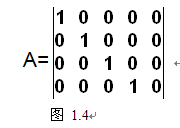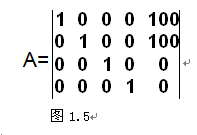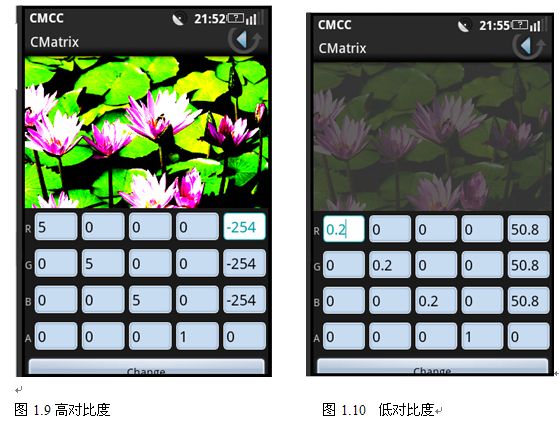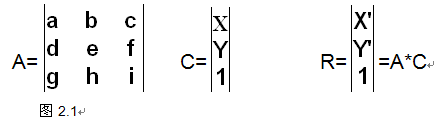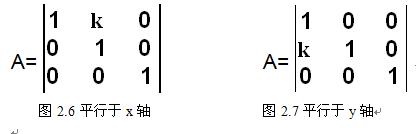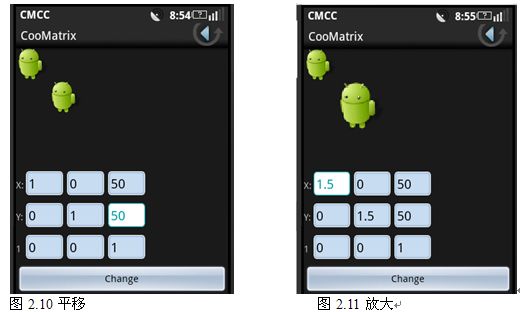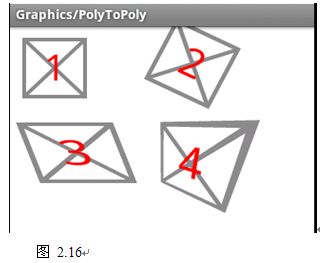颜色矩阵
OPhone中可以通过颜色矩阵(
ColorMatrix类)方面的操作颜色,颜色矩阵是一个5x4 的矩阵(如图1.1),可以用来方面的修改图片中RGBA各分量的值,颜色矩阵以一维数组的方式存储如下:
[ a, b, c, d, e, f, g, h, i, j, k, l, m, n, o, p, q, r, s, t ]
他通过RGBA四个通道来直接操作对应颜色,如果会使用Photoshop就会知道有时处理图片通过控制RGBA各颜色通道来做出特殊的效果。这个矩阵对颜色的作用计算方式如1.3示:
矩阵的运算规则是矩阵
A的一行乘以矩阵C的一列作为矩阵R的一行,C矩阵是图片中包含的ARGB信息,R矩阵是用颜色矩阵应用于C之后的新的颜色分量,运算结果如下:
R' = a*R + b*G + c*B + d*A + e;
G' = f*R + g*G + h*B + i*A + j;
B' = k*R + l*G + m*B + n*A + o;
A' = p*R + q*G + r*B + s*A + t;
颜色矩阵并不是看上去那么深奥,其实需要使用的参数很少,而且很有规律第一行决定红色第二行决定绿色,第三行决定蓝色,第四行决定了透明度,第五列是颜色的偏移量。下面是一个实际中使用的颜色矩阵。
如果把这个矩阵作用于各颜色分量的话,R=A*C,计算后会发现,各个颜色分量实际上没有任何的改变(R'=R G'=G B'=B A'=A)。
图1.5所示矩阵计算后会发现红色分量增加100,绿色分量增加100,这样的效果就是图片偏黄,因为红色和绿色混合后得到黄色,黄色增加了100,图片当然就偏黄了。
改变各颜色分量不仅可以通过修改第5列的颜色偏移量也可如上面矩阵所示将对应的颜色值乘以一个倍数,直接放大。上图1.6是将绿色分量乘以2变为原来的2倍。相信读者至此已经明白了如何通过颜色矩阵来改变各颜色分量。下面编写一段代码来,通过调整颜色矩阵来获得不同的颜色效果,JavaCode如下:
- CMatrix类:
- public class CMatrix extends Activity {
- private Button change;
- private EditText [] et=new EditText[20];
- private float []carray=new float[20];
- private MyImage sv;
- @Override
- public void onCreate(Bundle savedInstanceState) {
- super.onCreate(savedInstanceState);
- setContentView(R.layout.main);
- change=(Button)findViewById(R.id.set);
- sv=(MyImage)findViewById(R.id.MyImage);
- for(int i=0;i<20;i++){
- et[i]=(EditText)findViewById(R.id.indexa+i);
- carray[i]=Float.valueOf(et[i].getText().toString());
- }
- change.setOnClickListener(l);
- }
- private Button.OnClickListener l=new Button.OnClickListener(){
- @Override
- public void onClick(View arg0) {
- // TODO Auto-generated method stub
- getValues();
- sv.setValues(carray);
- sv.invalidate();
- }
- };
- public void getValues(){
- for(int i=0;i<20;i++){
- carray[i]=Float.valueOf(et[i].getText().toString());
- }
- }
- }
- MyImage类继承自View类:
- public class MyImage extends View {
- private Paint mPaint = new Paint(Paint.ANTI_ALIAS_FLAG);
- private Bitmap mBitmap;
- private float [] array=new float[20];
- private float mAngle;
- public MyImage(Context context,AttributeSet attrs) {
- super(context,attrs);
- mBitmap = BitmapFactory.decodeResource(context.getResources(),
- R.drawable.test);
- invalidate();
- }
- public void setValues(float [] a){
- for(int i=0;i<20;i++){
- array[i]=a[i];
- }
- }
- @Override protected void onDraw(Canvas canvas) {
- Paint paint = mPaint;
- paint.setColorFilter(null);
- canvas.drawBitmap(mBitmap, 0, 0, paint);
- ColorMatrix cm = new ColorMatrix();
- //设置颜色矩阵
- cm.set(array);
- //颜色滤镜,将颜色矩阵应用于图片
- paint.setColorFilter(new ColorMatrixColorFilter(cm));
- //绘图
- canvas.drawBitmap(mBitmap, 0, 0, paint);
- Log.i("CMatrix", "--------->onDraw");
- }
- }
CMatrix类主要负责接收颜色矩阵的设置和重绘,没有要说的。MyImage类中进行绘图工作,首先设置颜色矩阵cm.set(..)从一维数组中读取数据20个数据给颜色矩阵赋值,paint.setColorFilter(..)设置颜色滤镜,然后绘图,效果就出来了(这个过程和PS差不多)如下:
看到这里,相信大家对颜色矩阵的作用已经有了一个直观的感受,现在也可以尝试做一个照片特效的软件。但是各种效果并不能让用户手动调节颜色矩阵,这里需要计算公式,由于本人并不是做图形软件的也不能提供,可以参考这个链接:
http://www.adobe.com/devnet/flash/articles/matrix_transformations/ColorMatrixDemo.swf
坐标变换矩阵
坐标变换矩阵是一个3*3的矩阵如图2.1,用来对图形进行坐标变化,将原来的坐标点转移到新的坐标点,因为一个图片是有点阵和每一点上的颜色信息组成的,所以对坐标的变换,就是对每一点进行搬移形成新的图片。具体的说图形的放大缩小,移动,旋转,透视,扭曲这些效果都可以用此矩阵来完成。
这个矩阵的作用是对坐标x,y进行变换计算结果如下:
x'=a*x+b*y+c
y'=d*x+e*y+f
通常情况下g=h=0,这样使1=0*x+0*y+1恒成立。和颜色矩阵一样,坐标变换矩阵真正使用的参数很少也很有规律。
上图就是一个坐标变换矩阵的简单例子,计算后发现x'=x+50,y'=y+50.可见图片的每一点都在x和y方向上平移到了(50,50)点处,这种效果就是平移效果,将图片转移到了(50,50)处。
计算上面得矩阵x'=2*x,y‘=2*y.经过颜色矩阵和上面转移效果学习,相信读者可以明白这个矩阵的作用了,这个矩阵对图片进行了放大,具体的说是放大了二倍。
下面将介绍几种常用的变换矩阵:
1.
旋转
绕原点逆时针
旋转θ度角的变换公式是
x' =
xcosθ −
ysinθ 与
y。' =
xsinθ +
ycosθ
2.
缩放
变换后长宽分别放大x'=scale*x;y'=scale*y.
3.
切变
4.
反射
(
, )单位向量
5.
正投影
(
, )单位向量
上面的各种效果也可以叠加在一起,既矩阵的组合变换,可以用矩阵乘法实现之,如:R=B(A*C)=(B*A)C,注意一点就是B*A和A*B一般是不等的。下面将编一个小程序,通过控制坐标变换矩阵来达到控制图形的目的,JavaCode如下:
- CooMatrix类:
- public class CooMatrix extends Activity {
- private Button change;
- private EditText [] et=new EditText[9];
- private float []carray=new float[9];
- private MyImage sv;
- /** Called when the activity is first created. */
- @Override
- public void onCreate(Bundle savedInstanceState) {
- super.onCreate(savedInstanceState);
- setContentView(R.layout.main);
- change=(Button)findViewById(R.id.set);
- sv=(MyImage)findViewById(R.id.MyImage);
- for(int i=0;i<9;i++){
- et[i]=(EditText)findViewById(R.id.indexa+i);
- carray[i]=Float.valueOf(et[i].getText().toString());
- }
- change.setOnClickListener(l);
- }
- private Button.OnClickListener l=new Button.OnClickListener(){
- @Override
- public void onClick(View arg0) {
- // TODO Auto-generated method stub
- getValues();
- sv.setValues(carray);
- sv.invalidate();
- }
- };
- public void getValues(){
- for(int i=0;i<9;i++){
- carray[i]=Float.valueOf(et[i].getText().toString());
- }
- }
- }
- MyImage类继承自View类:
- public class MyImage extends View {
- private Paint mPaint = new Paint(Paint.ANTI_ALIAS_FLAG);
- private Bitmap mBitmap;
- private float [] array=new float[9];
- public MyImage(Context context,AttributeSet attrs) {
- super(context,attrs);
- mBitmap = BitmapFactory.decodeResource(context.getResources(),
- R.drawable.ic_launcher_android);
- invalidate();
- }
- public void setValues(float [] a){
- for(int i=0;i<9;i++){
- array[i]=a[i];
- }
- }
- @Override protected void onDraw(Canvas canvas) {
- Paint paint = mPaint;
- canvas.drawBitmap(mBitmap, 0, 0, paint);
- //new 一个坐标变换矩阵
- Matrix cm = new Matrix();
- //为坐标变换矩阵设置响应的值
- cm.setValues(array);
- //按照坐标变换矩阵的描述绘图
- canvas.drawBitmap(mBitmap, cm, paint);
- Log.i("CMatrix", "--------->onDraw");
- }
- }
上面的代码中类CooMatrix用于接收用户输入的坐标变换矩阵参数,类MyImage接收参数,通过setValues()设置矩阵参数,然后Canvas调用drawBitmap绘图。效果如下:
上面给出了用坐标变换矩阵做出的各种效果,用坐标变换矩阵可以方面的调节图形的各种效果,但是我们看看Matrix类就可以发现,实际上,matrix类本身已经提供了许多类似的方法,我们只要调用,就可以了。
- setScale(float sx, float sy, float px, float py) 放大
- setSkew(float kx, float ky, float px, float py) 斜切
- setTranslate(float dx, float dy) 平移
- setRotate(float degrees, float px, float py) 旋转
上面的函数提供了基本的变换平移,放大,旋转,斜切。为了做出更复杂的变换,同时不必亲手去改动坐标变换矩阵,Matrix类提供了许多Map方法,将原图形映射到目标点构成新的图形,下面简述
setPolyToPoly(float[] src, int srcIndex, float[] dst, int dstIndex, int pointCount) 的用法,希望起到举一反三的作用。参数src和dst是分别存储了原图像的点和和指定的目标点的一维数组,数组中存储的坐标格式如下:
[x0, y0, x1, y1, x2,y2,...]
这个个函数将src中的坐标映射到dst中的坐标,实现图像的变换。具体的例子可以参考APIDemos里的
PolyToPoly,我在这里就不再贴代码了,只讲一下函数是怎么变换图片的。下面是效果:
图中写1的是原图,写有2,3,4的是变换后的图形。现在分析2是怎么变换来的,变换的原坐标点和目的坐标点如下:
src=
new
float[] { 32, 32, 64, 32 }
dst=new
float[] { 32, 32, 64, 48 }
从上图标示出的坐标看出原图的(32,32)映射到原图的(32,32),(64,32)映射到原图(64,48)这样的效果是图像放大了而且发生了旋转。这样的过程相当于(32,32)点不动,然后拉住图形(64,32)点并拉到(64,48)点处,这样图形必然会被拉伸放大并且发生旋转。最后用一个平移将图形移动到右边现在的位置。希望能够好好理解这一过程,下面的3,4图是同样的道理。Matrix还有许多类似的Map方法可以做出许多效果。详细可以参考Matrix类下的方法。